Hàm ROUND, ROUNDDOWN, ROUNDUP - Các hàm làm tròn số thập phân trong Excel
Bạn muốn làm tròn số thập phân lên hoặc xuống tùy vào mỗi bài toán. Bài viết dưới đây hướng dẫn chi tiết cách sử dụng Hàm ROUND, ROUNDDOWN, ROUNDUP – Các hàm làm tròn số thập phân trong excel.
1. Hàm ROUND
Mô tả: Hàm thực hiện làm tròn một số tới một số chữ số đã xác định.
Cú pháp: ROUND(number, num_digits).
Trong đó:
- number: Giá trị cần làm tròn, là tham số bắt buộc.
- num_digits: Số chữ số cần làm tròn, là tham số bắt buộc.
Chú ý:
- Nếu giá trị num_digits > 0 hàm thực hiện làm tròn tới số vị trí thập phân đã xác định.
- Nếu giá trị num_digits = 0 hàm thực hiện làm tròn tới số nguyên gần nhất.
- Nếu giá trị num_digits < 0 hàm thực hiện làm tròn sang bên trái dấu thập phân.
- Trường hợp muốn làm tròn tới một bội số cụ thể sử dụng hàm MROUND.
2. Hàm ROUNDDOWN
Mô tả: Hàm thực hiện làm tròn số xuống (tiến gần tới 0 hay số đằng trước nó).
Cú pháp: ROUNDDOWN(number, num_digits).
Trong đó:
- number: Giá trị muốn làm tròn.
- num_digits: Số chữ số muốn làm tròn.
Chú ý:
- Hàm Rounddown phương thức giống như hàm Round chỉ khác nó luôn có xu hướng làm tròn xuống.
- Nếu giá trị num_digits > 0 hàm thực hiện làm tròn xuống.
- Nếu giá trị num_digits = 0 hàm thực hiện làm tròn xuống tới số nguyên gần nhất.
- Nếu giá trị num_digits < 0 hàm thực hiện làm tròn xuống sang bên trái dấu thập phân.
3. Hàm ROUNDUP
Mô tả: Hàm làm tròn một số theo hướng tiến gần đến số đằng sau nó hay làm tròn hướng ra xa số 0.
Cú pháp: ROUNDUP(number, num_digits).
Trong đó:
- number: Giá trị muốn làm tròn.
- num_digits: Số chữ số muốn làm tròn.
Chú ý:
- Hàm Roundup phương thức giống hàm Round nhưng chỉ khác hàm làm tròn lên.
- Nếu giá trị number = 0 hàm thực hiện làm tròn tới số nguyên gần nhất.
- Nếu number < 0 hàm thực hiện làm tròn về phía bên trái của dấu thập phân.
- Trường hợp num_digits < 0 hàm thực hiện làm tròn lên về phía bên trái của dấu thập phân.
4. Ví dụ sử dụng với 3 hàm trên
Với cùng giá trị hãy thử nghiệm với các hàm làm tròn với số chữ số khác nhau:
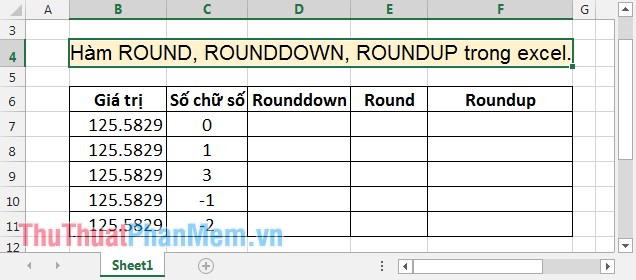
Tại ô cần tính ROUNDDOWN nhập công thức: =ROUNDDOWN(B7,C7).
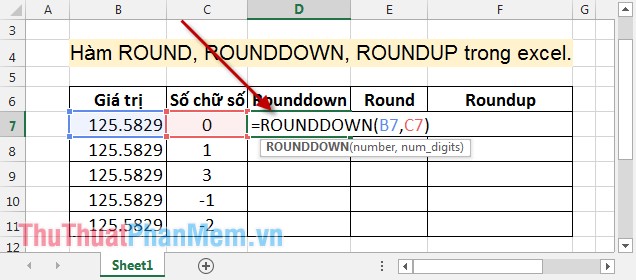
Nhấn Enter kết quả nhận được:
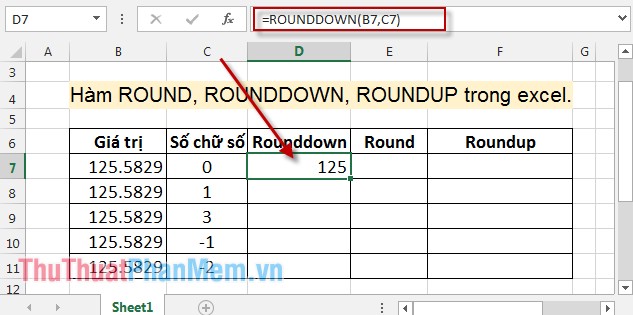
Tương tự nhập công thức với hàm Round và kết quả là:
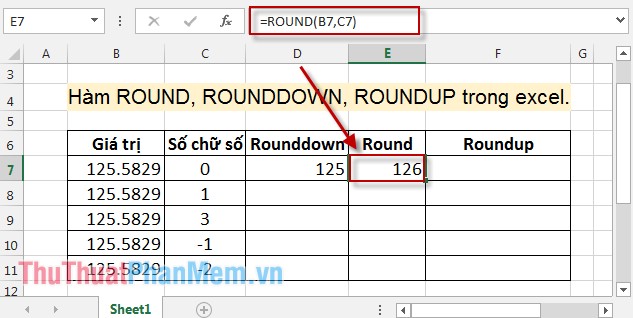
Với hàm ROUNDUP:
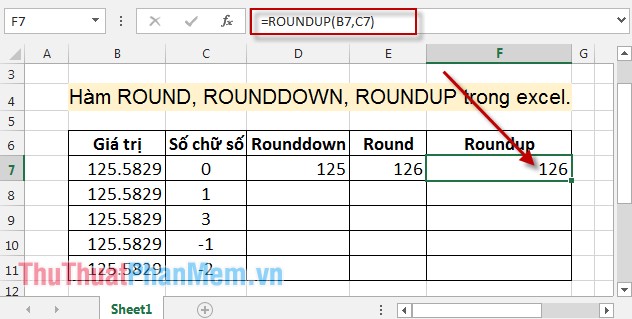
Tương tự copy công thức cho các ô còn lại -> kết quả là:
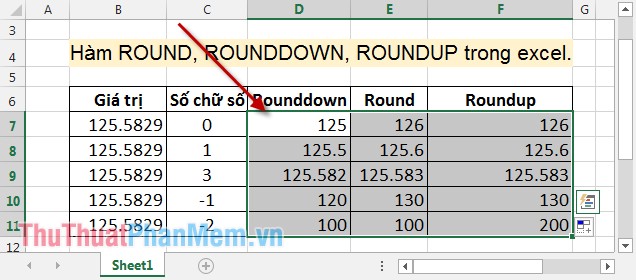
Dựa vào bảng kết quả trên bạn có thể so sánh các giá trị của 3 hàm với cùng 1 giá trị làm tròn và cùng số chữ số cần làm tròn. Khi số chữ số có giá trị âm giá trị của 3 hàm hoàn toàn khác nhau.
Trên đây là hướng dẫn chi tiết về cú pháp và cách sử dụng các hàm làm tròn.
Chúc các bạn thành công!


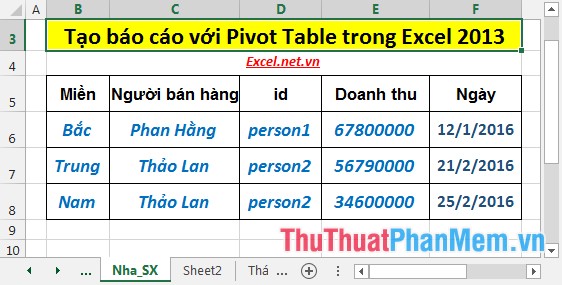

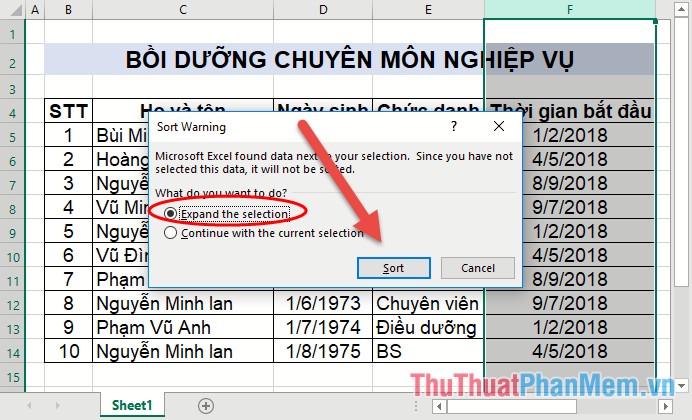

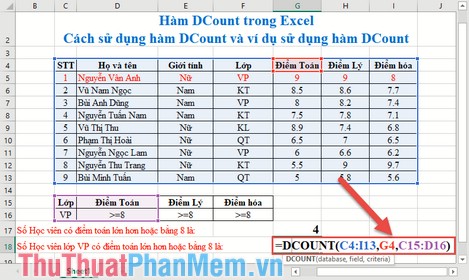





















Có thể làm tròn số 6.409090909 thành 6.5 được ko ạ
@Harry bạn nhập công thức =Roundup(6.409090909,1) enter là ra